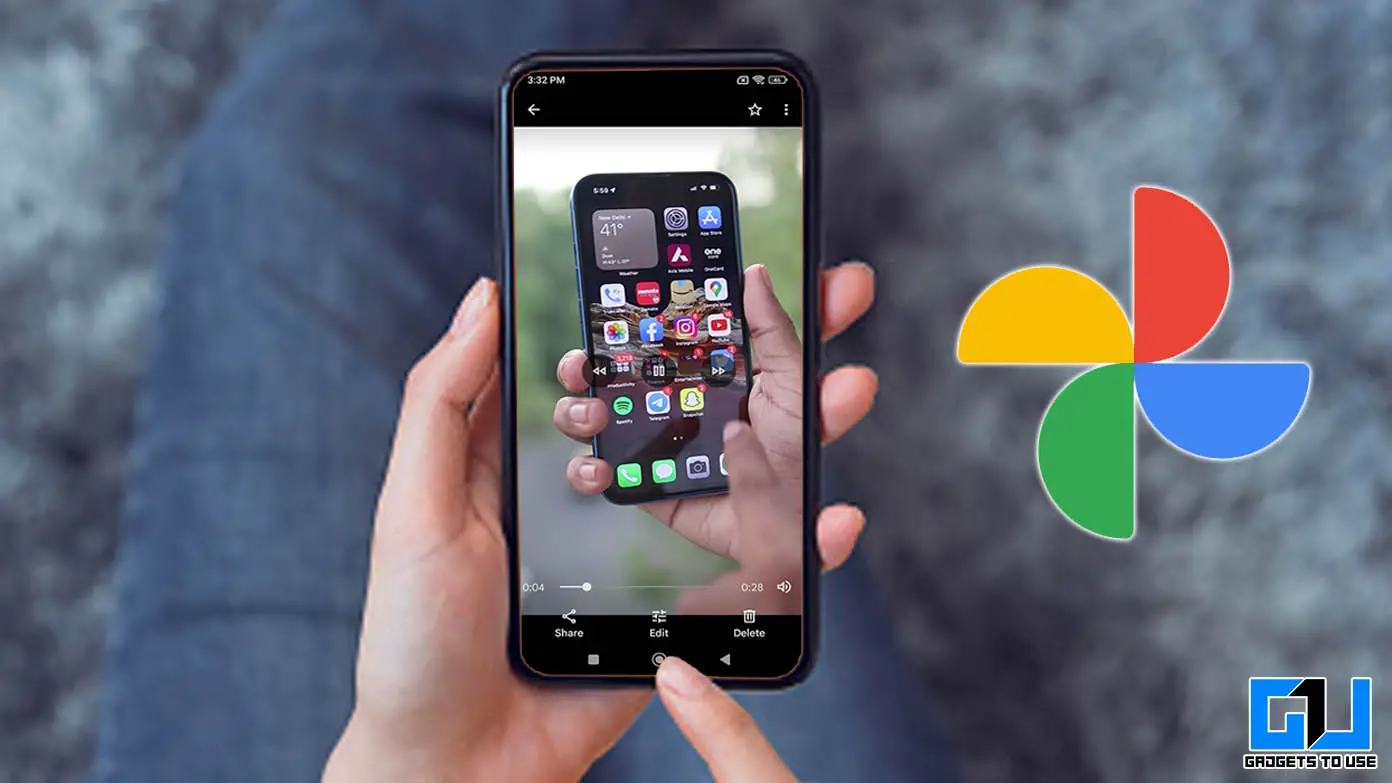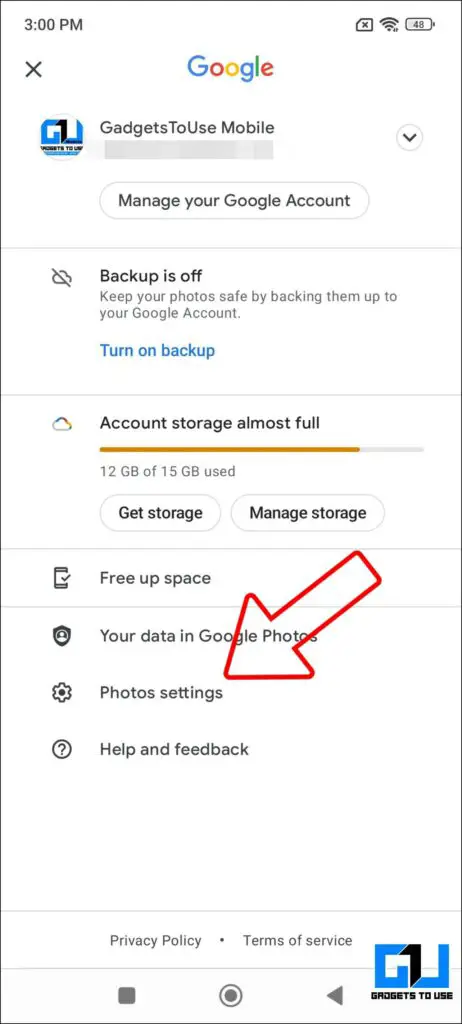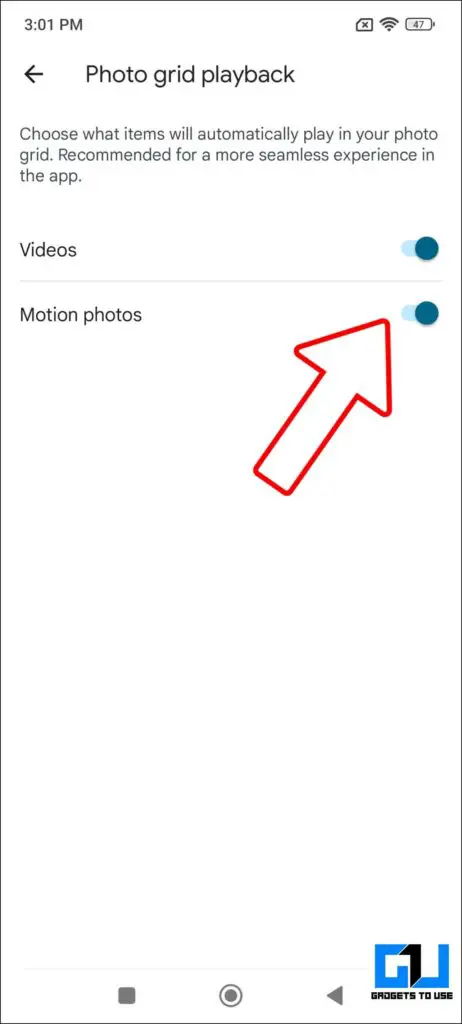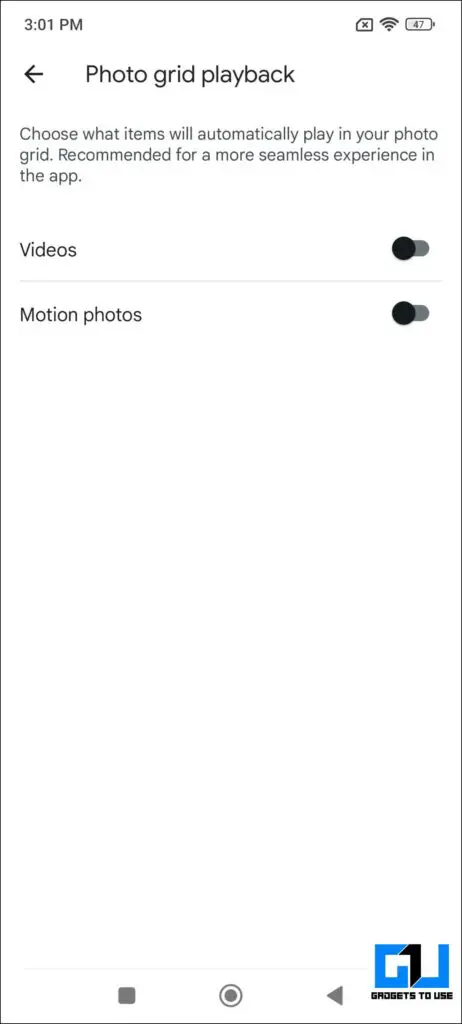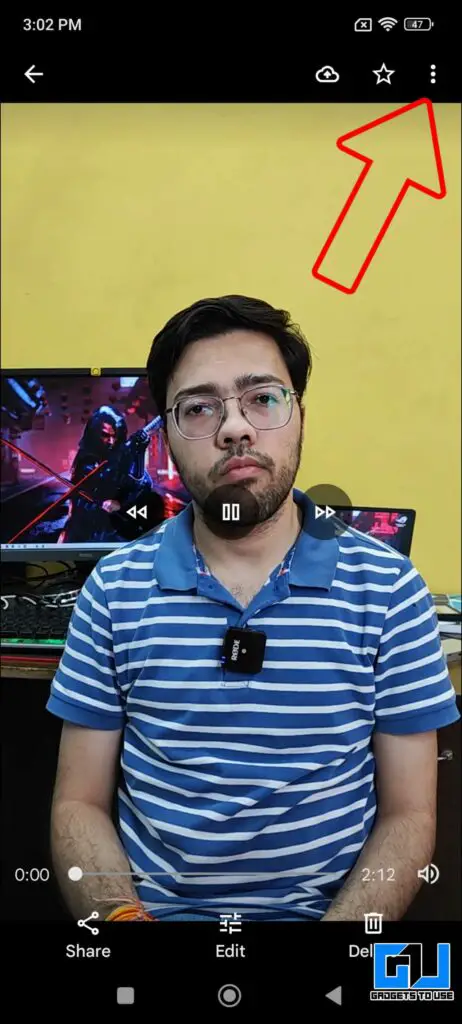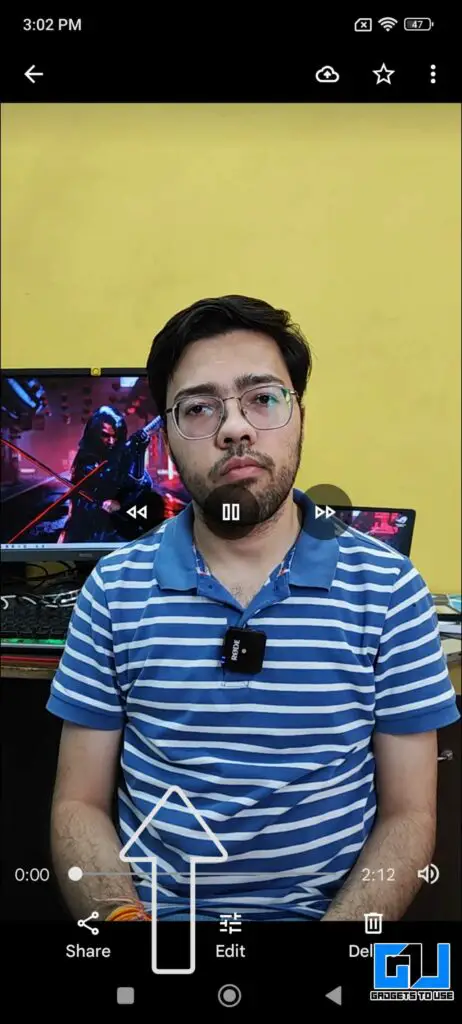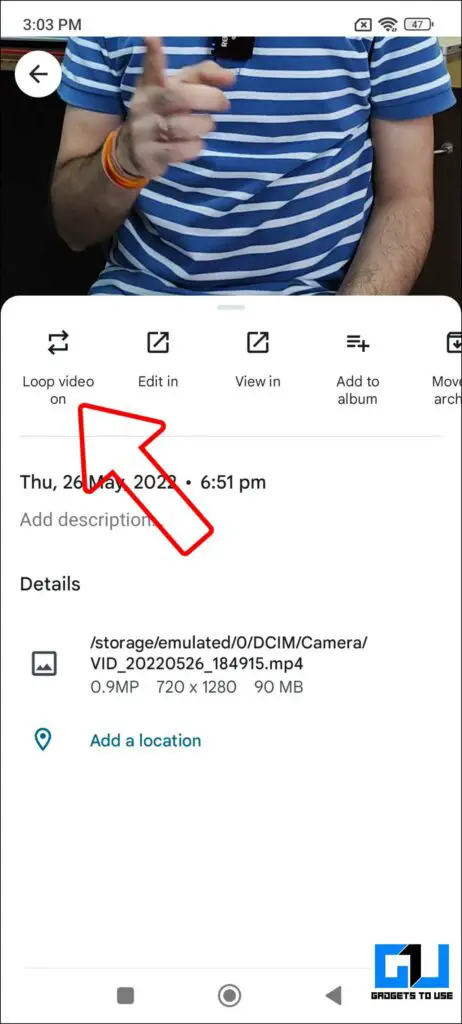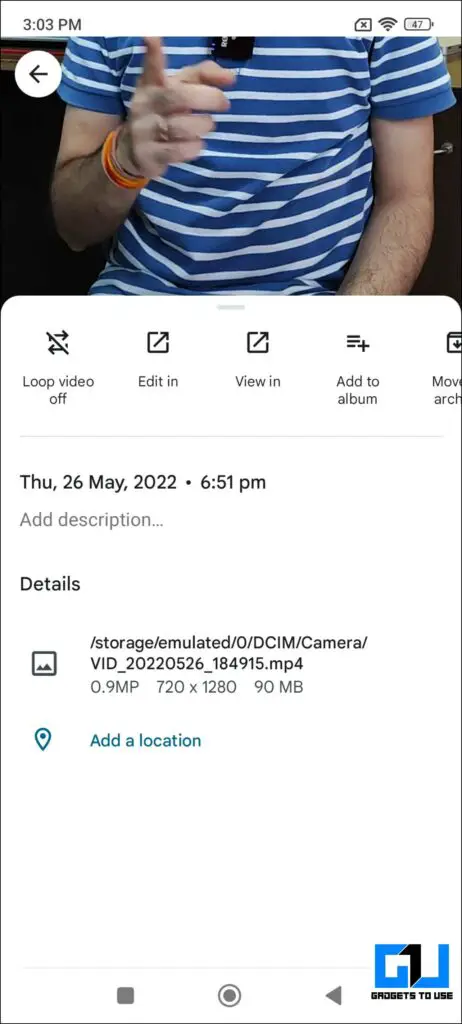Google 포토는 전 세계 안드로이드 휴대폰의 약 4분의 1에 해당하는 약 7억 5천만 대의 휴대폰에서 기본 갤러리 앱으로 사용되고 있습니다(Google I/O 2021에서 발표된 활성 안드로이드 사용자 수 기준). 최근 Google 포토에 사소한 기능이 조용히 추가되어 수백만 명의 사용자에게 영향을 미쳤는데, 바로 ‘동영상 실시간 미리보기’ 기능입니다. 일부 사용자는 이 기능을 좋아했지만 일부 사용자는 그렇지 않았습니다. 오늘은 Google 포토에서 동영상 자동 재생을 비활성화하거나 중지하는 방법에 대해 설명하겠습니다.

Google 포토에서 동영상 자동 재생 중지하기
목차
Google 사진 탭의 자동 동영상 재생 기능은 수천 장의 사진과 추억 사이에서 동영상을 필터링하고 쉽게 알아볼 수 있도록 도와줍니다. 하지만 구글 서버에서 해당 동영상을 가져와서 재생하는 데 사용되는 데이터 비용이 발생합니다. Google 포토 앱에서 동영상이 자동으로 재생되는 것을 원하지 않는다면 이 과정을 안내해 드립니다.
동영상 및 모션 사진의 자동 재생 중지
휴대전화의 Google 포토 앱에 저장되어 있거나 업로드된 동영상 및 모션 사진의 자동 재생을 사용 중지할 수 있습니다. 방법은 다음과 같습니다:
1. 휴대폰에서 Google 포토 앱을 실행합니다.
2. 오른쪽 상단의 계정 사진을 클릭하여 설정으로 이동합니다.
3. 아래로 스크롤하여 사진 격자 재생을 탭합니다.
4. 여기에서 동영상 토글을 비활성화합니다. 또한 모션 사진의 재생을 끄려는 경우에도 그렇게 할 수 있습니다.
참고: 이렇게 하면 업로드된 사진 탭, 검색 탭, 보관함 탭 등 Google 포토 앱 전체에서 그리드에 있는 모든 동영상의 자동 재생이 꺼집니다.
보너스: Google 포토에서 모든 동영상의 반복 재생 중지하기
또한 Google 포토 앱에서 동영상의 연속 반복 재생을 끄면 동영상이 Google 클라우드에 업로드된 경우 데이터를 다시 절약하는 데 도움이 됩니다.
방법은 다음과 같습니다:
1. 휴대폰에서 Google 포토 앱을 실행합니다.
2. 반복 재생을 중지하려는 동영상으로 이동합니다.
3. 점 3개 메뉴를 클릭(또는 위로 스와이프)하여 더 많은 옵션에 액세스합니다.
4. 이제 비디오 반복 재생 옵션을 탭하여 비디오의 연속 반복 재생을 비활성화합니다.
마무리
지금까지 구글 포토에서 동영상과 모션 사진의 자동 재생을 비활성화하는 방법을 알아봤습니다. 이 글이 도움이 되었기를 바라며, ‘좋아요’를 누르고 공유했다면 아래에 링크된 다른 팁과 요령도 확인해 보세요. 앞으로도 더 많은 기술 팁과 요령을 알려드릴 테니 기대해주세요.
관련:
- 휴대폰에서 스크롤하는 동안 YouTube 동영상의 자동 재생을 중지하는 방법
- 페이스북, 트위터, 인스타그램, 크롬에서 동영상 자동 재생을 중지하는 3가지 방법
- 모바일과 웹의 Google 포토에서 사진, 동영상을 숨기는 5가지 방법
- 모바일 Google 포토에서 동영상을 편집하는 7가지 유용한 팁과 요령